第4节NTFS磁盘的安全与管理
- 格式:ppt
- 大小:2.38 MB
- 文档页数:18

磁盘数据安全方案一、引言随着信息技术的飞速发展,数据已成为企业和个人最重要的资产之一。
磁盘作为存储数据的主要设备,其安全性直接关系到数据的保密性、完整性和可用性。
因此,设计一套有效的磁盘数据安全方案至关重要。
本方案将从磁盘数据加密、访问控制、数据备份与恢复、以及安全审计四个方面进行详细阐述,以确保磁盘数据的全面安全。
二、磁盘数据加密磁盘数据加密是保护数据安全的基石,通过采用加密算法对磁盘上的数据进行加密,防止未经授权的访问和恶意攻击。
1. 全盘加密:全盘加密是指对磁盘上的所有数据进行加密,包括操作系统、应用程序以及用户数据。
全盘加密可以确保即使磁盘丢失或被盗,攻击者也无法轻易获取磁盘上的数据。
常见的全盘加密技术有AES、XTS等。
2. 文件级加密:文件级加密是指对磁盘上的特定文件进行加密,以保护敏感数据的机密性。
与全盘加密相比,文件级加密更加灵活,可以针对不同类型的文件设置不同的加密策略。
同时,文件级加密还可以支持多种加密算法和密钥管理方案,以满足不同的安全需求。
3. 透明加密:透明加密是指在用户无感知的情况下对数据进行加密和解密。
通过透明加密技术,用户在访问加密数据时无需进行额外的解密操作,系统会自动对数据进行加解密处理。
这种加密方式可以提高用户的使用便利性,同时保证数据的安全性。
三、访问控制访问控制是确保磁盘数据安全的重要手段,通过限制用户对磁盘数据的访问权限,防止未经授权的访问和操作。
1. 身份认证:身份认证是访问控制的基础,通过验证用户的身份信息来确保只有合法用户能够访问磁盘数据。
常见的身份认证方式包括用户名/密码认证、生物特征认证等。
为了增强身份认证的安全性,建议采用多因素认证技术。
2. 权限管理:权限管理是指对用户访问磁盘数据的权限进行细粒度控制。
通过为用户分配不同的权限级别和访问策略,确保用户只能访问其被授权的数据部分。
同时,权限管理还可以支持基于角色的访问控制(RBAC)和基于属性的访问控制(ABAC)等高级功能,以满足复杂的安全需求。
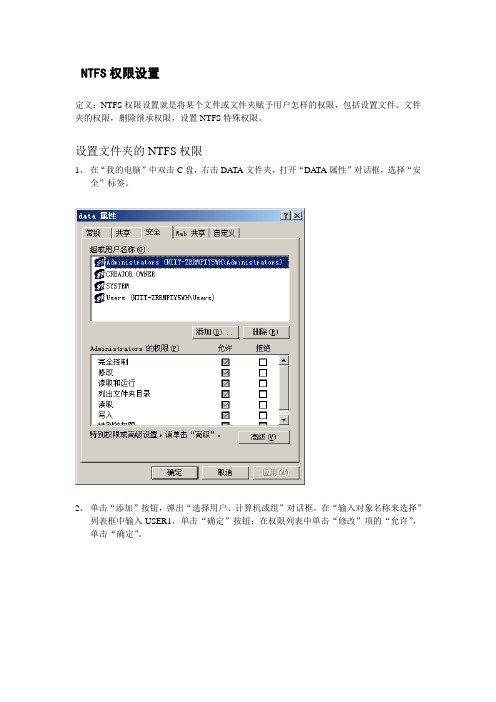
NTFS权限设置定义:NTFS权限设置就是将某个文件或文件夹赋予用户怎样的权限,包括设置文件、文件夹的权限,删除继承权限,设置NTFS特殊权限。
设置文件夹的NTFS权限1、在“我的电脑”中双击C盘,右击DA TA文件夹,打开“DATA属性”对话框,选择“安全”标签。
2、单击“添加”按钮,弹出“选择用户、计算机或组”对话框。
在“输入对象名称来选择”列表框中输入USER1,单击“确定”按钮;在权限列表中单击“修改”项的“允许”,单击“确定”。
设置文件的NTFS权限(1)单击“开始”中的“资源管理器”,右击C:\data\EXAM.TXT中的属性,选择“安全”标签,打开文件的安全属性对话框。
(2)单击“高级”按钮,弹出“EXAM。
TXT的高级安全设置”对话框,选择“权限”标签,单击“添加”按钮。
(3)弹出“选择用户、计算机或组”对话框,在“输入对象名称来选择”列表中输入用户“黄河”,单击“确定”按钮;如图所示,在权限列表中单击“写入”项的“允许”,单击“确定”按钮。
3、删除继承权限默认情况下,用户为某文件夹指定的权限会被该文件夹所包含的子文件夹和文件继承。
当用户修改了一个文件夹的NTFS安全权限时,不仅改变了该文件夹的权限,也同时改变了该文件夹包含的子文件夹和文件的权限。
如果文件夹不想继承父文件夹的权限,可以通过取消选中“允许父项的继承权限传播到该对象和所有子对象。
包括那些在此明确定义的项目”复选框,来阻止来自父文件夹的权限继承,然后就可以对该文件或文件夹重新设置权限。
(1)单击图对话框中“高级”按钮,弹出“EXAM。
TXT的高级安全设置”对话框,取消选中“允许父项的继承权限传播到该对象和所有子对象。
包括那些在此明确定义的项目。
”复选框,如图所示。
(2)弹出“安全”对话框,如图所示;“复制”按钮表示保留从父文件夹继承来的权限,“删除”按钮表示去掉从父文件夹继承来的权限,单击“删除”按钮。
在特殊权限中比较难以理解的是更改权限和获取所有权。
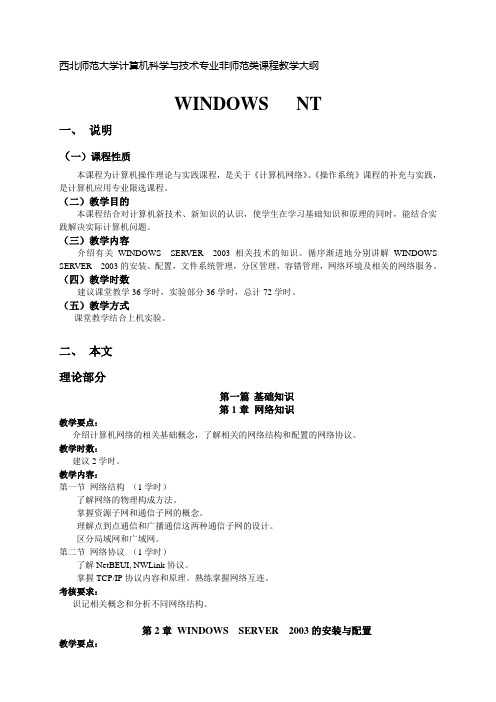
西北师范大学计算机科学与技术专业非师范类课程教学大纲WINDOWS NT一、说明(一)课程性质本课程为计算机操作理论与实践课程,是关于《计算机网络》、《操作系统》课程的补充与实践,是计算机应用专业限选课程。
(二)教学目的本课程结合对计算机新技术、新知识的认识,使学生在学习基础知识和原理的同时,能结合实践解决实际计算机问题。
(三)教学内容介绍有关WINDOWS SERVER 2003相关技术的知识。
循序渐进地分别讲解WINDOWS SERVER 2003的安装、配置,文件系统管理,分区管理,容错管理,网络环境及相关的网络服务。
(四)教学时数建议课堂教学36学时,实验部分36学时,总计72学时。
(五)教学方式课堂教学结合上机实验。
二、本文理论部分第一篇基础知识第1章网络知识教学要点:介绍计算机网络的相关基础概念,了解相关的网络结构和配置的网络协议。
教学时数:建议2学时。
教学内容:第一节网络结构(1学时)了解网络的物理构成方法。
掌握资源子网和通信子网的概念。
理解点到点通信和广播通信这两种通信子网的设计。
区分局域网和广域网。
第二节网络协议(1学时)了解NetBEUI, NWLink协议。
掌握TCP/IP协议内容和原理。
熟练掌握网络互连。
考核要求:识记相关概念和分析不同网络结构。
第2章WINDOWS SERVER 2003的安装与配置教学要点:通过对WINDOWS SERVER 2003的介绍来了解WINDOWS SERVER 2003安装的相应步骤和配置情况。
教学时数:建议2~4学时。
教学内容:第一节WINDOWS SERVER 2003的安装(1~2学时)掌握WINDOWS SERVER 2003的安装过程。
理解计算机中域的概念。
熟练应用登录WINDOWS SERVER 2003及查看WINDOWS SERVER 2003文档。
第二节WINDOWS SERVER 2003的配置(1~2学时)理解注册表概念及其层次结构。
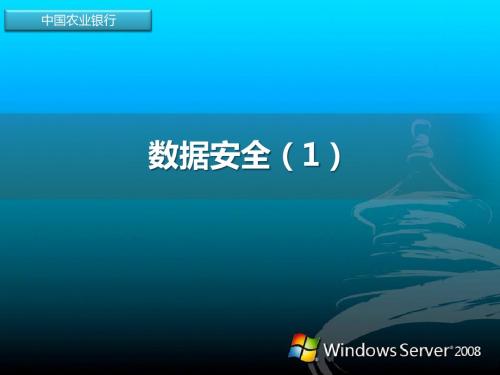

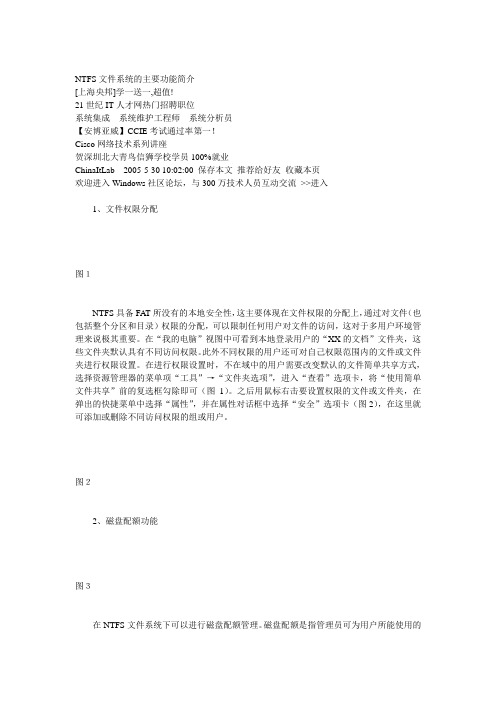
NTFS文件系统的主要功能简介[上海央邦]学一送一,超值!21世纪IT人才网热门招聘职位系统集成系统维护工程师系统分析员【安博亚威】CCIE考试通过率第一!Cisco网络技术系列讲座贺深圳北大青鸟信狮学校学员100%就业ChinaItLab 2005-5-30 10:02:00 保存本文推荐给好友收藏本页欢迎进入Windows社区论坛,与300万技术人员互动交流>>进入1、文件权限分配图1NTFS具备FAT所没有的本地安全性,这主要体现在文件权限的分配上,通过对文件(也包括整个分区和目录)权限的分配,可以限制任何用户对文件的访问,这对于多用户环境管理来说极其重要。
在“我的电脑”视图中可看到本地登录用户的“XX的文档”文件夹,这些文件夹默认具有不同访问权限。
此外不同权限的用户还可对自己权限范围内的文件或文件夹进行权限设置。
在进行权限设置时,不在域中的用户需要改变默认的文件简单共享方式,选择资源管理器的菜单项“工具”→“文件夹选项”,进入“查看”选项卡,将“使用简单文件共享”前的复选框勾除即可(图1)。
之后用鼠标右击要设置权限的文件或文件夹,在弹出的快捷菜单中选择“属性”,并在属性对话框中选择“安全”选项卡(图2),在这里就可添加或删除不同访问权限的组或用户。
图22、磁盘配额功能图3在NTFS文件系统下可以进行磁盘配额管理。
磁盘配额是指管理员可为用户所能使用的磁盘空间进行分配和限制,每个用户只能使用最大配额范围内的磁盘空间。
设置磁盘配额后,还可以对每个用户的磁盘使用情况进行跟踪和控制。
这项功能使得管理员可方便合理地为用户分配存储资源,避免可能由于磁盘空间使用的失控造成的系统崩溃,提高了系统安全性。
具体做法是,在系统磁盘驱动器图标上单击鼠标右键,选择“属性”选项,点击“配额”选项进入配额选项面板(图3),选择启用磁盘配额。
如果你想严格控制用户可使用的磁盘空间,可选择“将磁盘空间限制为”选项,并设置相关数字。
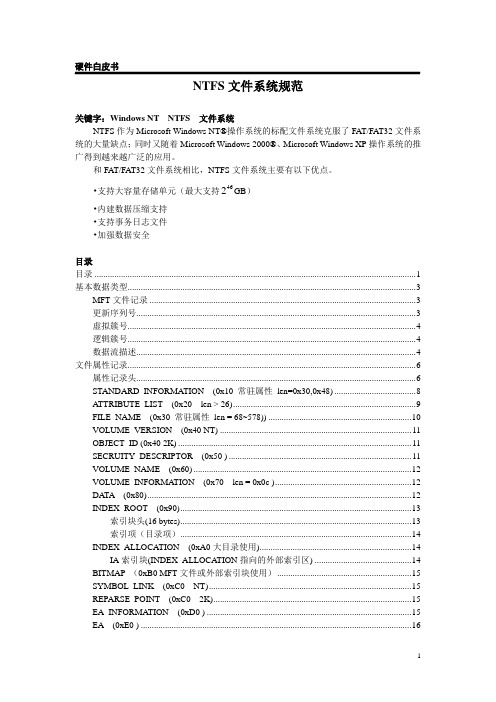
硬件白皮书NTFS文件系统规范关键字:Windows NT NTFS 文件系统NTFS作为Microsoft Windows NT®操作系统的标配文件系统克服了FAT/FAT32文件系统的大量缺点;同时又随着Microsoft Windows 2000®、Microsoft Windows XP操作系统的推广得到越来越广泛的应用。
和FAT/FAT32文件系统相比,NTFS文件系统主要有以下优点。
2GB)•支持大容量存储单元(最大支持46•内建数据压缩支持•支持事务日志文件•加强数据安全目录目录 (1)基本数据类型 (3)MFT文件记录 (3)更新序列号 (3)虚拟簇号 (4)逻辑簇号 (4)数据流描述 (4)文件属性记录 (6)属性记录头 (6)STANDARD_INFORMATION (0x10 常驻属性len=0x30,0x48) (8)ATTRIBUTE_LIST (0x20 len > 26) (9)FILE_NAME (0x30 常驻属性len = 68~578)) (10)VOLUME_VERSION (0x40 NT) (11)OBJECT_ID (0x40 2K) (11)SECRUITY_DESCRIPTOR (0x50 ) (11)VOLUME_NAME (0x60) (12)VOLUME_INFORMA TION (0x70 len = 0x0c ) (12)DA TA (0x80) (12)INDEX_ROOT (0x90) (13)索引块头(16 bytes) (13)索引项(目录项) (14)INDEX_ALLOCATION (0xA0大目录使用) (14)IA索引块(INDEX_ALLOCATION指向的外部索引区) (14)BITMAP (0xB0 MFT文件或外部索引块使用) (15)SYMBOL_LINK (0xC0 NT) (15)REPARSE_POINT (0xC0 2K) (15)EA_INFORMATION (0xD0 ) (15)EA (0xE0 ) (16)PROPERTY_SET (0xF0 NT) (16)LOGGED_UNTILITY_STREAM (0x100 2K) (16)系统文件 (16)$MFT (17)未命名数据流格式 (18)$MFTMirr (18)未命名数据流格式 (18)$LogFile (18)$V olume (18)未命名数据流格式 (19)$AttrDef (19)未命名数据流格式 (19)整理规则 (19)$AttrDef Flags (19). (Root Directory) (20)$MountMgrDatabase 数据流 (20)$Bitmap (20)$Boot (20)引导扇区与BPB (21)$BadClus (22)$Secure (22)$SDS 数据流 (22)$SDH Index (23)$SII Index (23)$UpCase (23)未命名数据流格式 (24)$Extend (24)$ObjId (24)$ObjId:$O (24)$Quota (25)$Quota:$O (25)$Quota:$Q (25)$Quota flags (26)$Reparse (26)$Reparse:$R (26)$UsnJrnl (27)$UsnJrnl:$J (27)$UsnJrnl reason flags (27)$UsnJrnl source info flags (29)$UsnJrnl:$Max (29)NTFS卷初始化 (29)分区结尾与备份主引导扇区 (29)目录结构 (30)基本数据类型MFT文件记录文件记录是$MFT文件的基本组成部分,卷中的所有文件都由至少一个文件记录来描述,对于使用多个文件记录的文件,其第一个文件记录叫基本文件记录,其余的叫做扩展文件记录。

让文件保持安全:NTFS权限应用原则
NTFS是Windows操作系统中使用的一种文件系统,为文件和文件
夹提供了安全保护。
它使用基于访问控制列表(ACL)的访问控制模型
来定义以及控制文件和文件夹资源的安全性。
接下来,我们将从以下
几个方面讲述NTFS权限应用原则:
1.最小权限原则
最小权限原则是指只授予用户实现特定任务所需的最少必要权限。
尽可能减少任何用户可以进行的其他操作,以保护所在的计算机和网络。
这样做可以防止用户在不经意间或蓄意干扰系统的运行。
2.分离权限的原则
分离权限的原则是指不将用户帐户分配到组,并且不为用户帐户
授予所有组中的权限。
这么做可以使你更好地理解哪些权限可以授予
哪些用户。
此外还可以对个别用户进行必要的访问控制。
3.规范命名的原则
规范命名的原则是指给文件、文件夹和共享设置一个清晰、明确
的名称,让知道是谁拥有哪些资源。
特别是在具有多个用户的环境中,这个命名规范可以增加文件和文件夹的安全性。
4.同时限制访问的原则
同时限制访问的原则是指允许仅将一个特定的用户或组授权访问单个资源。
通过限制访问权限确保文件或文件夹只能由特定用户、组或计算机进行访问。
总之,NTFS权限应用原则有助于维护计算机和网络的安全性。
通过了解这些原则,你可以控制对文件和文件夹的访问,以保护计算机和网络的完整性和安全性。

ntfs权限设置原则
NTFS(New Technology File System)是Windows操作系统中常
用的文件系统,它提供了更为灵活、可靠的文件管理和访问方式。
而NTFS权限设置则是保护计算机系统安全的重要手段之一。
以下是设置NTFS权限时应遵循的原则:
1. 最小化权限:应当按照最小化权限的原则进行设置,即只提
供访问所需的权限,避免一些不必要的操作对系统造成潜在的风险。
2. 分层授权:权限应该按照不同用户或用户组分层次授予,确
保每个用户或组仅获得访问其需要的数据或应用程序的权限,从而在
保障安全的同时也保持了良好的应用程序性能。
3. 多重授权:当需要多组用户访问一个共享目录或文件时,建
议分别为这些用户组授权,而不是把所有用户都授权在同一组里,这
可大大降低恶意用户的入侵风险。
4. 定期审核:除了设置权限之外,还需要定期审核权限,以确
保其适当性和完整性,以防止任何潜在的安全漏洞或不适当的访问权限。
5. 高效管理:用户访问权限管理需要权衡安全和效率,特别是
对于那些访问频繁的共享目录或文件,要根据实际需要进行权限管理,以确保同时满足业务需求和安全管理。
在使用NTFS对计算机进行管理时,合理设置NTFS权限是至关重
要的一环。
只有遵循以上原则,才能充分发挥NTFS权限控制的功能,
确保系统安全和应用程序的稳定性。
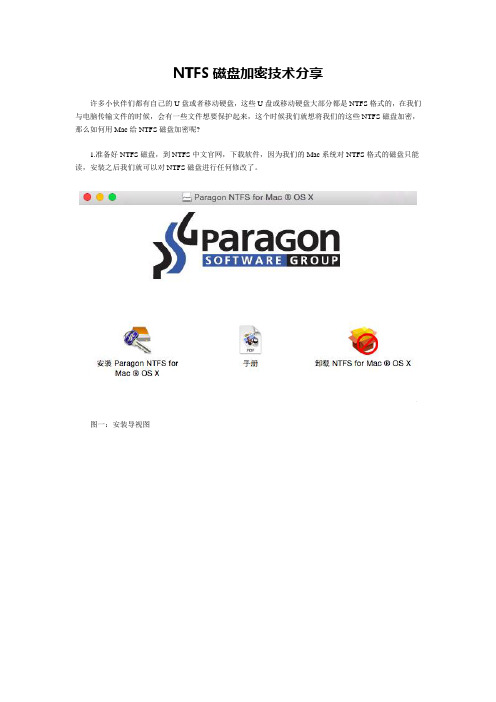
NTFS磁盘加密技术分享
许多小伙伴们都有自己的U盘或者移动硬盘,这些U盘或移动硬盘大部分都是NTFS格式的,在我们与电脑传输文件的时候,会有一些文件想要保护起来,这个时候我们就想将我们的这些NTFS磁盘加密,那么如何用Mac给NTFS磁盘加密呢?
1.准备好NTFS磁盘,到NTFS中文官网,下载软件,因为我们的Mac系统对NTFS格式的磁盘只能读,安装之后我们就可以对NTFS磁盘进行任何修改了。
图一:安装导视图
2.在Mac系统里面打开”磁盘工具”,然后把你的NTFS磁盘插到电脑上。
图二:磁盘工具界面
3.在“磁盘工具”的左侧列表找到你的存储设备,并且选中它。
4.在磁盘工具里面选择“抹掉”栏。
接着在“格式”下拉菜单里选择“Mac OS 扩展(日志式,加密)“,然后再输入你的U盘名称。
图三:选择加密
5.点击”抹掉“按钮,接着在弹出窗口设定你的密码,就OK了。



ntfs格式下的ntfs加密解密详细解说NTFS是WinNT以上版本支持的一种提供安全性、可靠性的高级文件系统。
例如:NTFS 通过使用标准的事务处理记录和还原技术来保证卷的一致性,如果系统出现故障,NTFS将使用日志文件和检查点信息来恢复文件系统的一致性。
在Win2000和WinXP中,NTFS还可以提供诸如文件和文件夹权限、加密、磁盘配额和压缩这样的高级功能。
为什么我们要提出文件加密方法呢?我们可以从两个方面来说明其必要性(前提条件必须是你的分区文件格式为NTFS格式):1.从系统安全角度来看,需要对保护的文件或文件夹对象设置用户访问权限,而NTFS 文件加密可以有效地保护数据。
2.从个人的隐私考虑,文件加密也是有必要的。
一、加密文件或文件夹步骤一:打开 Windows 资源管理器。
步骤二:右键单击要加密的文件或文件夹,然后单击“属性”。
步骤三:在“常规”选项卡上,单击“高级”。
选中“加密内容以便保护数据”复选框(如图1)。
在加密过程中还要注意以下五点:1.要打开“Windows 资源管理器”,请单击“开始→程序→附件”,然后单击“Windows 资源管理器”。
2.只可以加密NTFS分区卷上的文件和文件夹,FAT分区卷上的文件和文件夹无效。
3.被压缩的文件或文件夹也可以加密。
如果要加密一个压缩文件或文件夹,则该文件或文件夹将会被解压。
4.无法加密标记为“系统”属性的文件,并且位于systemroot目录结构中的文件也无法加密。
5.在加密文件夹时,系统将询问是否要同时加密它的子文件夹。
如果选择是,那它的子文件夹也会被加密,以后所有添加进文件夹中的文件和子文件夹都将在添加时自动加密。
6.打开任意一个分区. 点击菜单上面的"工具"-"文件夹选项"-"查看"- 找到"简单共享",把勾去掉.就可以将任意文件夹设为专用二、解密文件或文件夹步骤一:打开Windows资源管理器。


![ntfs[磁盘格式]](https://img.taocdn.com/s1/m/dd798fb6b1717fd5360cba1aa8114431b90d8ece.png)
ntfs[磁盘格式]简介NTFS文件系统最早出现在1993年的Windows NT操作系统中,它的出现大幅度地提高了微软原来的FAT文件系统的性能。
NTFS是一个日志文件系统,这意味着除了向磁盘中写入信息,该文件系统还会为所发生的所有改变保留一份日志。
这一功能让NTFS文件系统在发生错误的时候(比如系统崩溃或电源供应中断)更容易恢复,也让这一系统更加强壮。
在这些情况下,NTFS能够很快恢复正常,而且不会丢失任何数据。
在很少出错情况下,微软表示你需要运行CHKDSK修复程序来对磁盘卷进行维护的概率特别低,其概率不到1%。
功能NTFS文件系统所具备3个功能:错误预警功能、磁盘自我修复功能和日志功能。
错误预警功能:在NTFS分区中,如果MFT所在的磁盘扇区恰好出现损坏,NTFS文件系统会比较智能地将MFT换到硬盘的其他扇区,保证了文件系统的正常使用,也就是保证了系统的正常运行。
而FAT16和FAT32的FAT则只能固定在分区引导扇区的后面,一旦遇到扇区损坏,那么整个文件系统就要瘫痪。
磁盘自我修复功能:NTFS可以对硬盘上的逻辑错误和物理错误进行自动侦测和修复。
在每次读写时,它都会检查扇区正确与否。
当读取时发现错误,NTFS会报告这个错误;当向磁盘写文件时发现错误,NTFS会换一个完好位置存储数据。
日志功能:在NTFS文件系统中,任何操作都可以被看成是一个“事件”。
事件日志一直监督着整个操作,当它在目标地,发现了完整文件,就会标记“已完成”。
假如复制中途断电,事件日志中就不会记录“已完成”,NTFS可以在来电后重新完成刚才的事件。
特点1、安全性NTFS文件系统能够轻松指定用户访问某一文件或目录、操作的权限大小。
NTFS能用一个随机产生的密钥把一个文件加密,只有文件的所有者和管理员掌握解密的密钥,其他人即使能够登录到系统中,也没有办法读取它。
NTFS采用用户授权来操作文件,事实上这是网络操作系统的基本要求有给定权限的用户才能访问指定的文件。
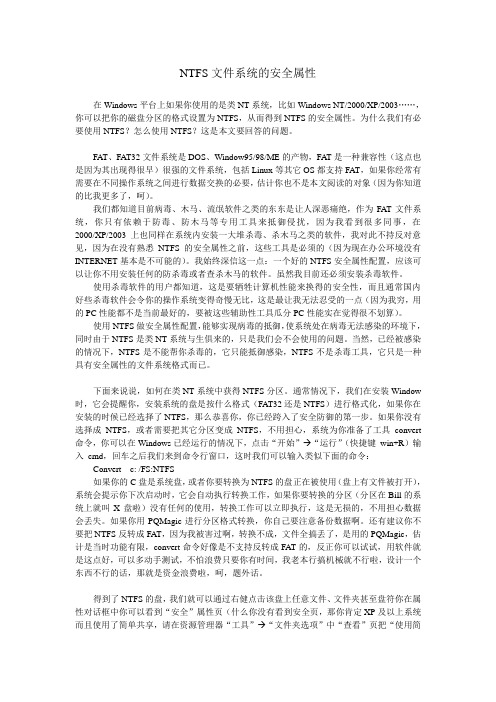
NTFS文件系统的安全属性在Windows平台上如果你使用的是类NT系统,比如Windows NT/2000/XP/2003……,你可以把你的磁盘分区的格式设置为NTFS,从而得到NTFS的安全属性。
为什么我们有必要使用NTFS?怎么使用NTFS?这是本文要回答的问题。
FAT、FAT32文件系统是DOS、Window95/98/ME的产物,FAT是一种兼容性(这点也是因为其出现得很早)很强的文件系统,包括Linux等其它OS都支持FAT,如果你经常有需要在不同操作系统之间进行数据交换的必要,估计你也不是本文阅读的对象(因为你知道的比我更多了,呵)。
我们都知道目前病毒、木马、流氓软件之类的东东是让人深恶痛绝,作为FAT文件系统,你只有依赖于防毒、防木马等专用工具来抵御侵扰,因为我看到很多同事,在2000/XP/2003上也同样在系统内安装一大堆杀毒、杀木马之类的软件,我对此不持反对意见,因为在没有熟悉NTFS的安全属性之前,这些工具是必须的(因为现在办公环境没有INTERNET基本是不可能的)。
我始终深信这一点:一个好的NTFS安全属性配置,应该可以让你不用安装任何的防杀毒或者查杀木马的软件。
虽然我目前还必须安装杀毒软件。
使用杀毒软件的用户都知道,这是要牺牲计算机性能来换得的安全性,而且通常国内好些杀毒软件会令你的操作系统变得奇慢无比,这是最让我无法忍受的一点(因为我穷,用的PC性能都不是当前最好的,要被这些辅助性工具瓜分PC性能实在觉得很不划算)。
使用NTFS做安全属性配置,能够实现病毒的抵御,使系统处在病毒无法感染的环境下,同时由于NTFS是类NT系统与生俱来的,只是我们会不会使用的问题。
当然,已经被感染的情况下,NTFS是不能帮你杀毒的,它只能抵御感染,NTFS不是杀毒工具,它只是一种具有安全属性的文件系统格式而已。
下面来说说,如何在类NT系统中获得NTFS分区。
通常情况下,我们在安装Window 时,它会提醒你,安装系统的盘是按什么格式(FAT32还是NTFS)进行格式化,如果你在安装的时候已经选择了NTFS,那么恭喜你,你已经跨入了安全防御的第一步。

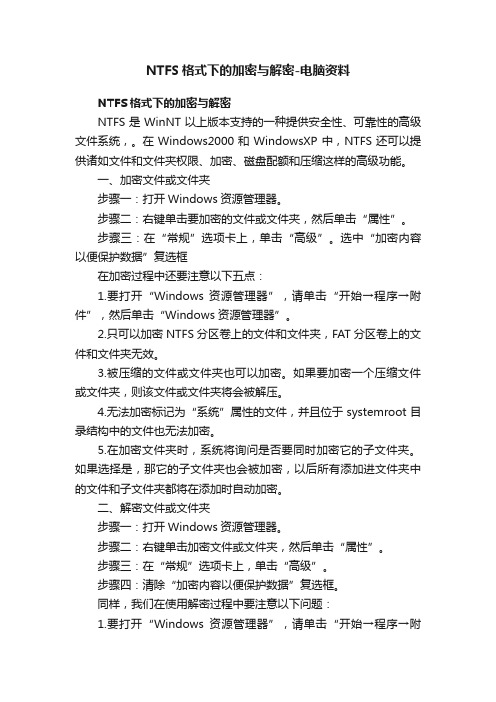
NTFS格式下的加密与解密-电脑资料NTFS格式下的加密与解密NTFS是WinNT以上版本支持的一种提供安全性、可靠性的高级文件系统,。
在Windows2000和WindowsXP中,NTFS还可以提供诸如文件和文件夹权限、加密、磁盘配额和压缩这样的高级功能。
一、加密文件或文件夹步骤一:打开Windows资源管理器。
步骤二:右键单击要加密的文件或文件夹,然后单击“属性”。
步骤三:在“常规”选项卡上,单击“高级”。
选中“加密内容以便保护数据”复选框在加密过程中还要注意以下五点:1.要打开“Windows 资源管理器”,请单击“开始→程序→附件”,然后单击“Windows 资源管理器”。
2.只可以加密NTFS分区卷上的文件和文件夹,FAT分区卷上的文件和文件夹无效。
3.被压缩的文件或文件夹也可以加密。
如果要加密一个压缩文件或文件夹,则该文件或文件夹将会被解压。
4.无法加密标记为“系统”属性的文件,并且位于systemroot目录结构中的文件也无法加密。
5.在加密文件夹时,系统将询问是否要同时加密它的子文件夹。
如果选择是,那它的子文件夹也会被加密,以后所有添加进文件夹中的文件和子文件夹都将在添加时自动加密。
二、解密文件或文件夹步骤一:打开Windows资源管理器。
步骤二:右键单击加密文件或文件夹,然后单击“属性”。
步骤三:在“常规”选项卡上,单击“高级”。
步骤四:清除“加密内容以便保护数据”复选框。
同样,我们在使用解密过程中要注意以下问题:1.要打开“Windows资源管理器”,请单击“开始→程序→附件”,然后单击“Windows资源管理器”。
2.在对文件夹解密时,系统将询问是否要同时将文件夹内的所有文件和子文件夹解密。
如果选择仅解密文件夹,则在要解密文件夹中的加密文件和子文件夹仍保持加密。
但是,在已解密文件夹内创立的新文件和文件夹将不会被自动加密。
以上就是使用文件加、解密的方法!而在使用过程中我们也许会遇到以下一些问题,在此作以下说明:1.高级按钮不能用原因:加密文件系统(EFS)只能处理NTFS文件系统卷上的文件和文件夹。